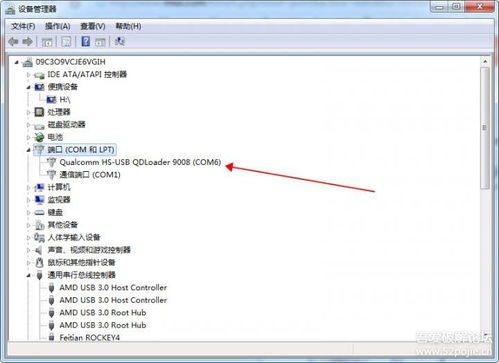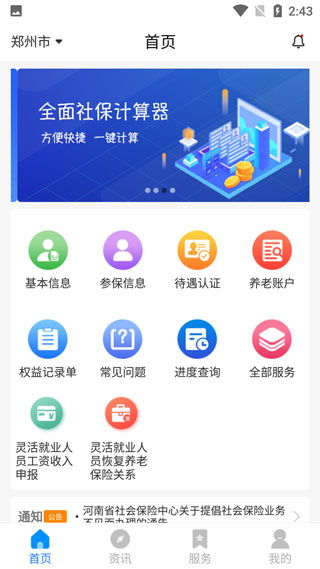安卓7系统如何连接usb调试模式,实现手机与电脑无缝连接
时间:2025-02-03 来源:网络 人气:
亲爱的手机控们,你们是不是也和我一样,有时候想给手机来个小手术,比如安装个新应用或者刷个新系统呢?嘿这可就离不开一个神秘的小功能——USB调试模式啦!今天,我就要手把手教你如何在安卓7系统里开启这个神奇的模式,让你的手机瞬间变身“超级英雄”!
一、什么是USB调试模式?
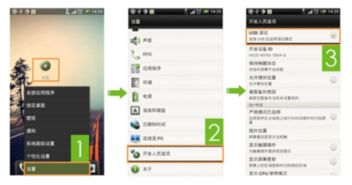
别急,让我先给你科普一下。USB调试模式,简单来说,就是让电脑和手机之间能够“对话”的一种特殊模式。这样一来,你就可以轻松地给手机安装应用、传输文件,甚至刷机啦!是不是听起来就有点小激动呢?
二、开启USB调试模式的步骤
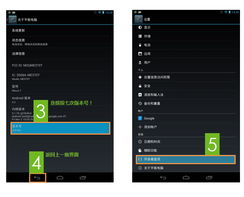
好啦,废话不多说,直接上步骤!
1. 找到设置:首先,你得找到手机的“设置”图标,它通常是一个齿轮形状的图标。
2. 进入开发者选项:在设置菜单里,找到“关于手机”或者“系统”这样的选项,然后点击进入。
3. 连续点击版本号:在这里,你可能会看到一个“版本号”或者“软件信息”这样的选项。别犹豫,连续点击它7次!这时候,手机可能会弹出一个提示,告诉你“开发者模式已启用”。
4. 回到设置菜单:点击返回键,回到设置菜单。
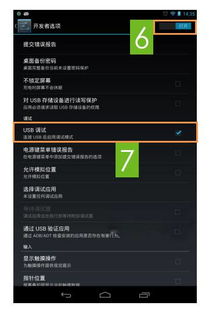
5. 找到开发者选项:在设置菜单里,找到“开发者选项”这个选项,点击进入。
6. 开启USB调试:在开发者选项里,找到“USB调试”这个选项,然后勾选它。这时候,你可能会看到一个提示,让你确认是否允许电脑访问你的手机。别犹豫,点击“确定”!
三、连接电脑
别急着高兴,我们还得把手机和电脑连接起来呢!
1. 准备USB线:当然,你得先准备一根USB线。
2. 选择连接方式:把USB线的一端插在手机上,另一端插在电脑上。这时候,手机上会弹出一个窗口,让你选择连接方式。你可以选择“仅充电”、“文件传输”或者“MTP”等。
3. 开始大冒险:选择好连接方式后,你的手机就可以和电脑连接啦!这时候,你就可以在电脑上安装应用、传输文件,甚至刷机啦!
四、注意事项
虽然USB调试模式很强大,但是使用的时候也要注意以下几点哦:
1. 不要随意开启:如果你不是开发者或者对手机操作比较熟悉,最好不要随意开启USB调试模式,以免造成不必要的麻烦。
2. 安全第一:在连接电脑的时候,一定要确保电脑是安全的,以免造成数据泄露或者手机被恶意软件攻击。
3. 备份重要数据:在刷机或者进行其他操作之前,一定要备份手机中的重要数据,以免造成数据丢失。
亲爱的手机控们,现在你学会如何在安卓7系统里开启USB调试模式了吗?赶紧试试吧,让你的手机变成“超级英雄”,尽情享受科技带来的乐趣吧!嘿下次再见啦!
相关推荐
教程资讯
系统教程排行